インスタリールの投稿方法や見方を解説!ストーリーとの違いって何?

今回はインスタグラムの新機能のリールの使い方について、世界一分かりやすく解説していきます!
皆さんはリール使われてますでしょうか?
今、大注目されている機能ですね♪
TikTokと同じで15秒の動画になります!
(現在、リールは15秒、30秒、60秒選べるようになっています!)
短いCMをイメージすると分かりやすいです。
今、インスタグラムが推している機能かつ、使ってる人が少ないというところで、めちゃめちゃチャンスなんです!!
マリオで例えますとスーパーマリオのスター状態ですね!
僕のインスタアカデミーの方で、1発目のリールがなんともう40万再生されているという
いう方もいます!
(動画が投稿された頃には93万再生まで伸びました!)
TikTokと同じでちょっとめんどくさいなぁ・・・と思っている方、ストーリーズと何が違うの?って方もいらっしゃると思います。
本日はリールってなんなのか?
今リールをどうやって使うの?っていう部分を実際にスマホを使ってお伝えしていきます!
インスタの動画機能の違いや使い分け方も分からない人もいらっしゃると思うので、そちらについても解説させてもらっているので最後までご覧ください!
動画でインスタのリールの使い方を見たい方はYouTubeでも解説しております。
使い方の説明は動画の5分38秒くらいから始まります!
それでは行ってみましょう♪
 ヤッピー
ヤッピー
目次
リールの使い方について

リールの使い方について、3つに分けて説明していきます。
①リールの見方
②実際の撮影方法
③もともとある動画の編集
リールの見方を分かっていられない方が多いので、その説明をしていきます。
次に実際の撮影方法をお伝えして、最後にもともとある動画を編集する方法を説明させて頂きます。
①リールの見方
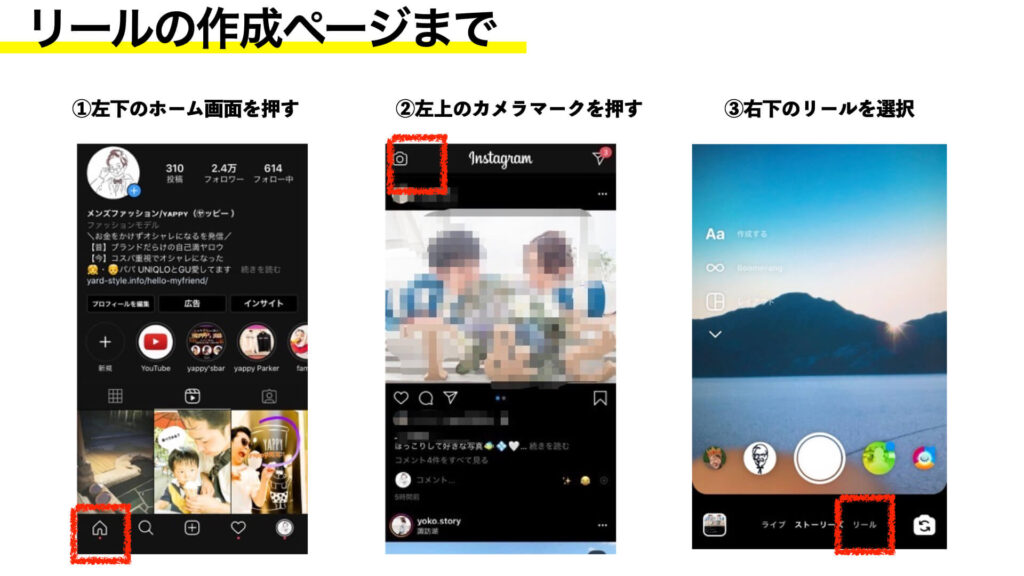
リールの作成ページなんですが、左下のホーム画面を押していただきます。
その次に左上のカメラマークを押してもらいます。
3番目は右下のリールを選択していただきます。
※ここにリールという選択肢がない方もいらっしゃるということなのですが、ない方はちょっと待って頂くしかない状態になっています。
リールの作成画面の見方

リールの作成画面について選ぶ箇所5つの説明します。
①音楽:音楽を選ぶというところ何ですが、なぜか音楽が出ないっていう人もたくさんいまにいるみたいです。
(出ない方はどうしようもないという所です・・・)
ある方は音楽をいれるときにこちらを選択してもらいます。
②速度:リアルタイムで撮影する人は速度を調節することができます。
2倍速にしたり、遅くスローモーションにしたりすることができます。
もうすでにスマホの中に動画があり、それを使いたいって方は編集することは不可能になります。
③エフェクト:顔を変えたりとか背景の色を変えたり、面白くして遊べます。
これもすでに動画を撮ってある人という人は使用できません。
④タイマー:カウントダウンと動画を15秒間撮るのか、5秒、5秒、5秒と切るところを自分で選べます。
⑤動画の選択する場所:左下の赤枠を押すと、すでに自分が撮影している動画を使うことができます。
投稿されているリールの見方
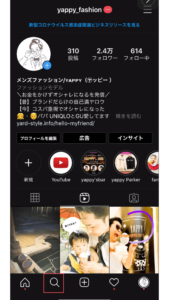
リールの見方を説明します。
この画面の左下の虫眼鏡マークを押してしていただくと、インスタがリールをめちゃめちゃプッシュしているのでトップ画面の一番上にリールがよく表示されます。
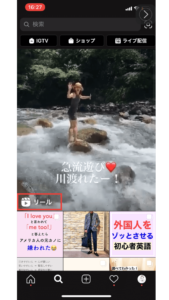
リールを選んでもらって、開いたリールを下にスクロールするといろんなリールが出てきます。
芸能人の方やインフルエンサーの方が非常に多いんですが、反応のいいエンゲージメントが高いたくさんの人に見られているような投稿が出てきます。
こんな感じで見て頂き、楽しんで頂く形になります。
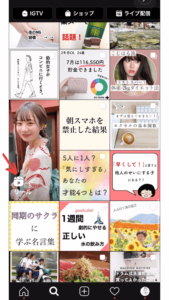
後は発見というところの投稿をバァ~っと見ていただくと、ここにもリールが出てきます。
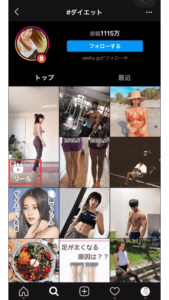
例えば、ハッシュタグで【ダイエット】と検索していただいて、ダイエットのハッシュタグの中にもリールが出てきます。
大きなハッシュタグの場合、感覚では100万以上見られているようなハッシュタグに出てくるかなというイメージです。
(リールが見れないハッシュタグもあります。)
こうやって見て頂きます。
②実際に撮影する場合
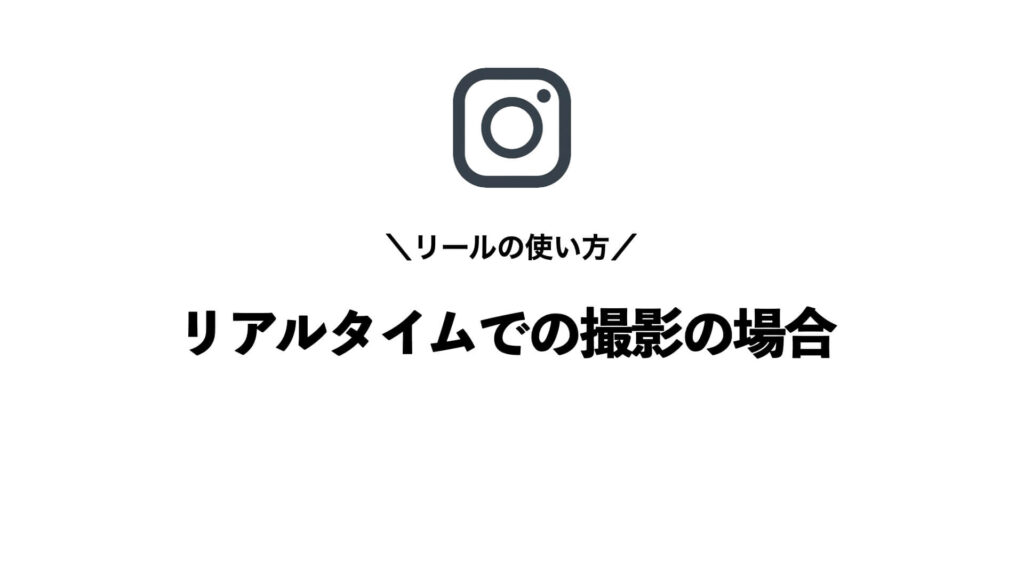
リアルタイムでの撮影の場合の説明をしていきます。
音楽の選び方
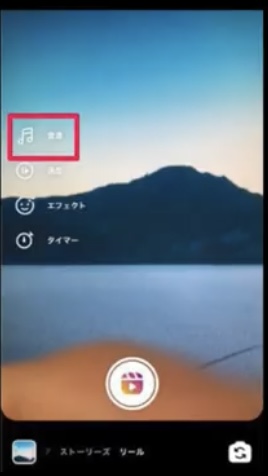
音楽の選び方は3つあります。
まずはこの一番上の音楽マークを押します。
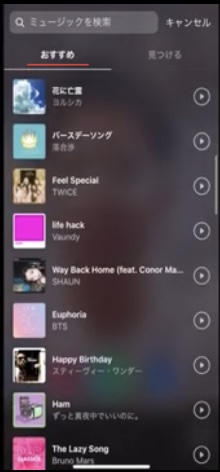
①最初に開くとおすすめで色々な音楽が表示されるのでそこから選ぶ。
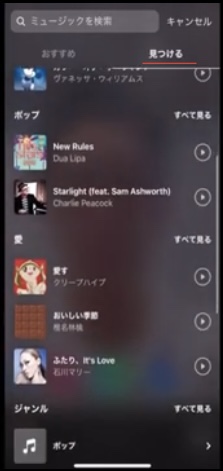
②タイトルやアーティスト名で検索することもできます。
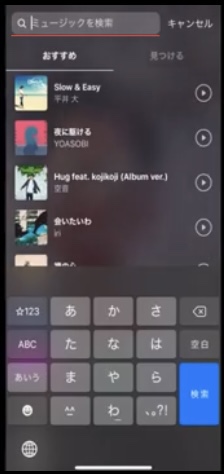
③は見つけるというタブを押して、ファミリーとか映画のサウンドトラック、POP、愛・・・などのテーマから選んで、自分が撮りたい動画に合わせて見つけることもできます。
エフェクトの使い方
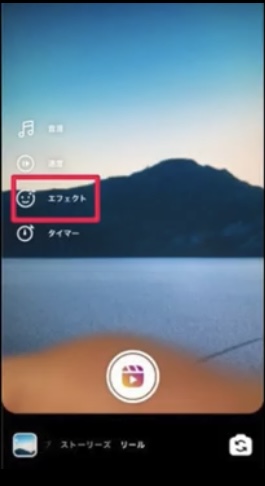
次にエフェクトについて説明します。
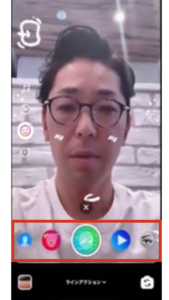
エフェクトは下に表示される丸枠の仲から選んでいただくことができます。
色々ありますので、好きなものを選んでください。
タイマーの使い方
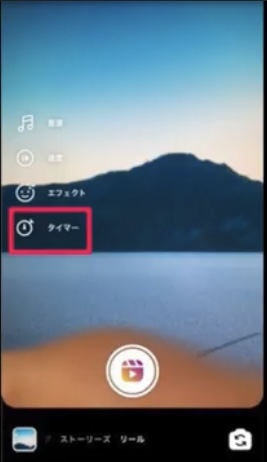
一番下のタイマーというのはどこまでの部分を、1回撮影する時に使うかっていうところを分割することができます。
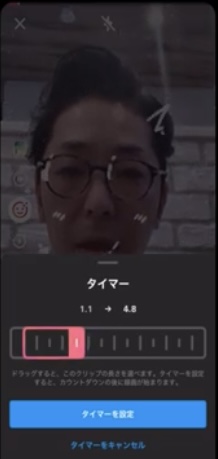
例えば、3つの動画を撮る場合、5秒ずつ×3で15秒って感じとかもできるということですね。
今回はすべてを選んで1回で15秒とります。
タイマーを設定するとカウントダウンが「3・2・1」と始まります。
タイマーを設定しないといきなり始まります。
速度の選び方
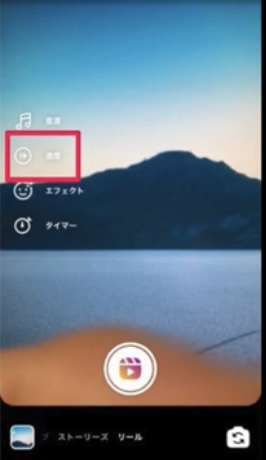
まず、上から2番目の速度を選びます。
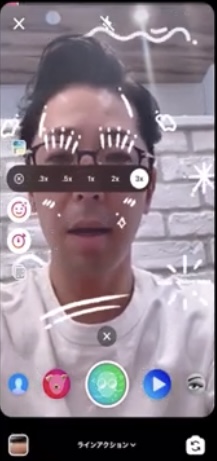
これで1倍速か、2倍速、3倍速のように選ぶと早回しで撮影できます。
0.5、0.3、を選ぶとスローになります。
動画では今回はわかりやすく1倍速で撮影しています。
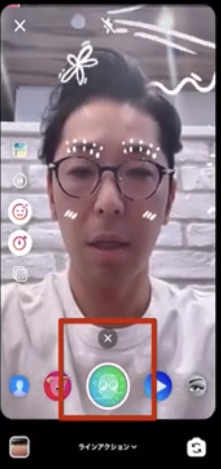
全ての設定が済んだら、真ん中のボタンを押します。
押すとカウントダウンが始まり撮影がはじまります。
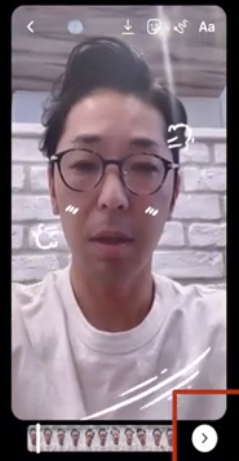
撮影が終われば、次に赤枠の矢印ボタンを押します。
文字の入れ方
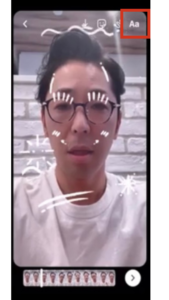
次の画面に切り替わったら、ここで文字を入れます。
Aaというボタンを押すと文字が入れられます。
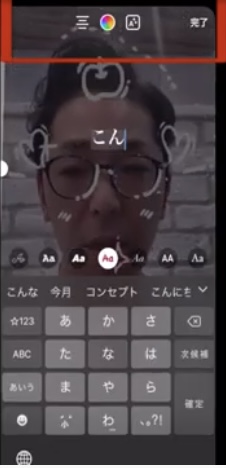
Aとキラキラマークのついたボタンを押すと、文字に背景が入ります。
他にも顔マークのボタンを押してから、GIFを選んでもらうとスタンプつけて遊んだりできます。
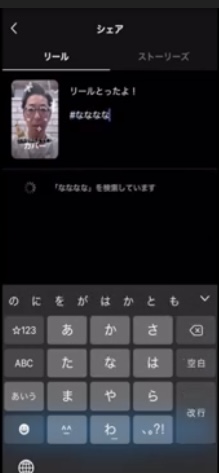
最後の画面でキャプション(本文)に文章とハッシュタグを入力します。
動画に合った本文やハッシュタグを入れて下さいね♪
シェアの仕方

最後にどこにシェアをするかを選びます。
シェアの仕方は3種類あります。
②リール+ストーリーズにシェア
③リール+投稿シェア
フィードにもシェアというのは投稿ということです。
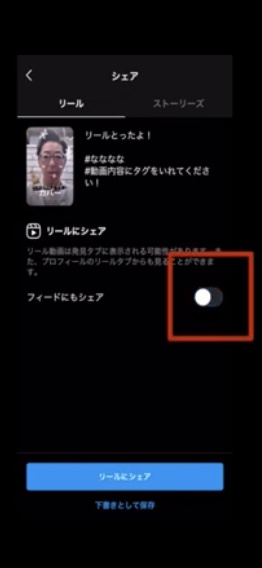
赤枠で囲んだボタンをオンにすると投稿とリールに2箇所にシェアされ、オフにするとリールだけにシェアされます。
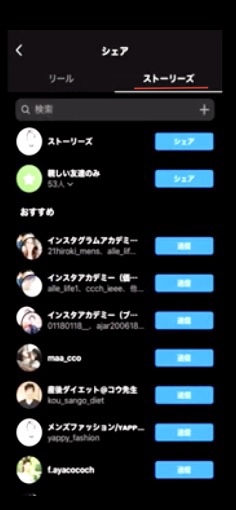
上のタブでストーリーズを選ぶとストーリーズにシェアできます。
③すでにある動画の編集方法
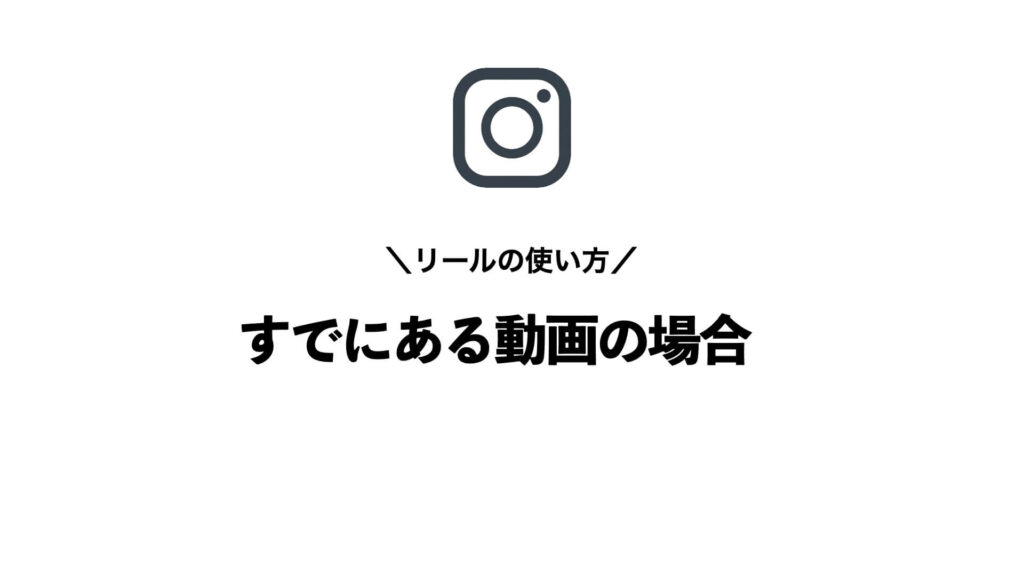
続いてのリールの使い方では、すでに動画として保存してあるものを編集していきます。
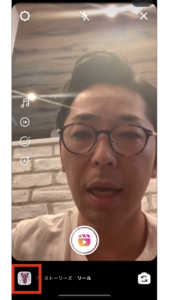
左下の赤枠のところを押していただくとスマホの中に入っている動画が一覧で出てきます。
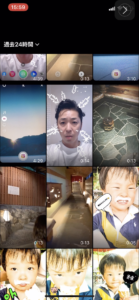
ここでは写真は出てこないです!
リールはあくまで動画なので、動画になってるものじゃないと表示はされないです。
今回は温泉に行った時の動画を編集していきます。
真ん中あたりにある13秒の長さの動画3つを1つあたり、5秒ずつぐらいにまとめようと思います。
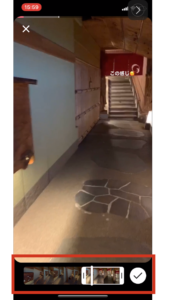
動画を選んだら、カーソルバーでどこを使うのかというのが選べます。
後ろのほうの5秒でもいいですし、始めの方の5秒でもいいです!
15秒なのでだいたい3分割くらいの長さにしてみました。
他の2つも同じように好きな部分を選びます。
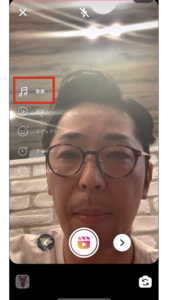
動画を選び終われば、音楽を選択します。
矢印で次にいくと、音楽も入っている状態で3本の動画がつながってます。
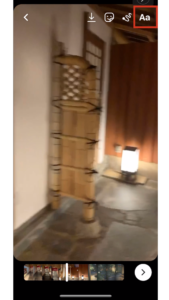
ここで文字入れをしたりとかもできます
後はスタンプのGIFとか入れてもいいですね
雰囲気に合うものを入れて下さい。

これで OKっていうことになったら、矢印で次へ行ってもらうと、最後の画面になります。
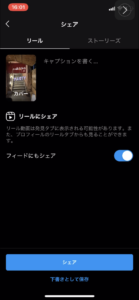
先ほどの動画撮影からの投稿の流れと同じようにキャプション(本文)とハッシュタグを入れます。
投稿にもシェアするのかリールだけにするのかっていうのも選んで頂いてシェアを押します。
インスタの動画機能の違いについて
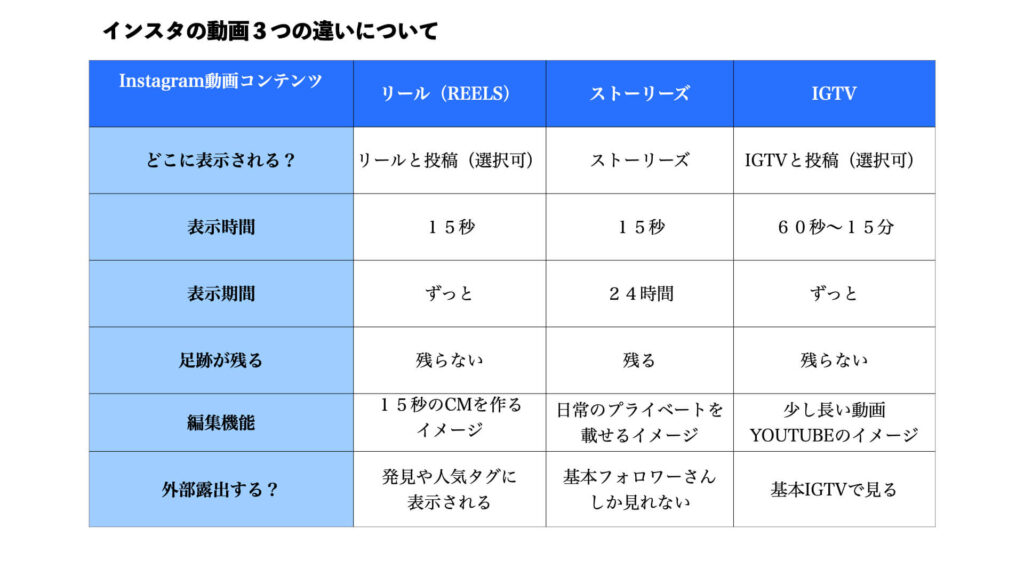
インスタの動画機能はリール、ストーリーズ、IGTV、ライブ、投稿の動画も含めると5つあるんですね!
多いので皆さん困惑されていると思いますが、表にするとわかりやすいのでご覧ください。
リール、ストーリーズ 、IGTVの似てる動画3つを説明していきます!
表示される場所の違い
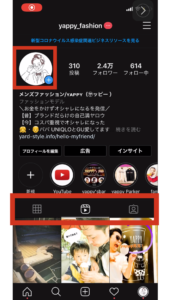
まず、表示される場所の違いから見ていきましょう。
リールはリールと投稿のところですね。
投稿のところに表示するかは選択することができます。
ストーリーズはストーリーズ。
IGTVはIGTVと投稿の所で、リールと同じく選択することができます。
次に表示時間なんですが、ややこしいですがリールも15秒で、ストーリーズも15秒なんです。
(今リールは15,30,60秒が選べます。)
IGTVは60秒~15分ですが、フォロワー数が1万人以上の方は1時間までいけるという方もいらっしゃいます。
表示期間の違い

リールとストーリーズの違いが分かりづらいですが、表示期間が違います。
リールは動画のコンテンツなので、ずっと表示されます。
ですが、ストーリーズの場合は24時間で消えるっていうのがメリットになっています。
IGTVも消えずに残ります。
足跡が残るかどうかの違い

足跡が残るという項目ではリールは残らないです。
ストーリーズの場合は残ります。
足跡って何かというと、そのストーリーズを見た人が誰かというのが分かるようになっているんです。
ストーリーズは誰が見たかっていうのが分かってしまいますが、リールとIGTV の場合は分からないということになります。
編集機能の違い

編集機能についてはリールは編集ができます。
それがリールの強みです。
冒頭でも言った通り、15秒のCMを作るイメージですね!
15秒の中であれば、いくつ画像や動画入れてもいいんです!
例えば、動画が3つあったとして、それを15秒の中で分割し、編集して入れることができるということです。
ストーリーズの場合は日常のプライベートを載せるという感じで、ストーリーズで編集自体はできないというのが大きな違いになります。
15秒のストーリーズと15秒のストーリーズを繋げていくということはできるんですが、15秒の中で編集はできないということです。
IGTVは1分以上の動画を投稿するイメージなので、縦型のyoutube と言われてます。
外部露出の違い

外部露出するかってところは、発見や人気タグに表示されるのかってことですね!
外部露出はリールの強みになります。
普通の投稿でハッシュタグを付けたら、たくさんの人にみてもらえるということと同じ感じです。
ストーリーズ はハッシュタグも付けられますが、基本は自分のフォロワーにしか見られない点が大きな違いになります。
IGTVはIGTVというところを開いてみてもらわないといけないです。
ハッシュタグで検索もできないです。
動画好きな方は見られている方もいらっしゃるんですけど、基本はIGTVというところを開いてしか見えないようになっています。
まとめ
どうだったでしょうか?
【リールの見方】と【リアルタイムの編集方法】と【すでにある動画の編集方法】の3つをお伝えさせていただきました!
リールのやり方がわからないから止まってしまっている方が非常に多いので、この記事を読んでまずやってみて下さい!
何でも初めてのものは様子見してしまうと思いますけど、逆に今はやっている人は少なくて、たくさんの人に見られるチャンスがあります!
初めは恥かいても良いと思います。
何か変だなと思っても、あとで消したらいいので、是非や挑戦して欲しいです。
すぐに慣れて頂けると思いますので、皆さんリールをどんどん活用していきましょう!
 ヤッピー
ヤッピー
\LINE登録者限定❗️プレゼントの受け取りはこちらから/
次に人生を変えるのはあなたの番です❗️










